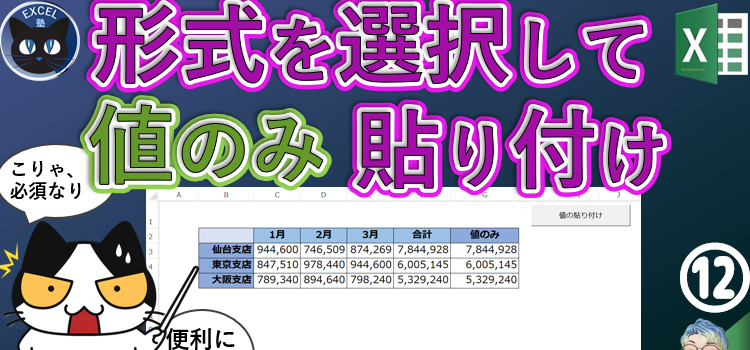値だけを貼り付けたい:形式を選択して貼り付け
動画でExcelマクロ解説
値のみ貼り付け
動画版「マクロ講座」です。
「形式を選択して貼り付け」をショートカットキーで行いたい。
こんなこと考えたことありませんか?
誰か知ってるんじゃないかと思って検索してみたり・・・でもカンタンなショートカットキーってないんですよね。
長いショートカットならありますが(それではもはやショートカットと言えないし・・・)そんなに頻繁に値の貼り付けをするなら、マクロにしてしまいましょう。
そしてエラー回避のコードも入れておけば、安心です。
Excel塾のエクセルマクロ講座入門編12回~形式を選択してはりつけ、エラー回避
値の貼り付けを記録のマクロで作成後、汎用的に使うためにリメイクしたコード
ポイントは、使用する範囲をコピーしておくことを忘れない事。
Sub 値だけ貼り付け()
'値の貼り付け
' 1.セル範囲をコピーしておく
' 2.貼り付け先を選択して実行する
'
On Error Resume Next
Selection.PasteSpecial Paste:=xlPasteValues
Selection.PasteSpecial Paste:=xlPasteFormats
End Sub
記事解説は以下のページにあります。
形式を選択して貼り付け
値の貼り付けをする
XlPasteType一覧
| 貼り付け対象 | 定数 | 値 |
|---|---|---|
| すべて | xlPasteAll(既定) | -4104 |
| 数式 | xlPasteFormulas | -4123 |
| 値 | xlPasteValues | -4163 |
| 書式 | xlPasteFormats | -4122 |
| コメント | xlPasteComments | -4144 |
| 入力規則 | xlPasteValidation | 6 |
| 罫線を除く全て | xlPasteAllExceptBorders | 7 |
| 列幅 | xlPasteColumnWidths | 8 |
| 数式と数値の書式 | xlPasteFormulasAndNumberFormats | 11 |
| 値と数値の書式 | xlPasteValuesAndNumberFormats | 12 |
| コピー元のテーマを使用してすべて貼り付け | xlPasteAllUsingSourceTheme | 13 |
| すべての結合されている条件付き書式 | xlPasteAllMergingConditionalFormats | 14 |